شاشة زرقاء لخطأ الموت 0X000000D1 DRIVER_IRQL_NOT_LESS_OR_EQUAL أكثر شيوعًا مما نعتقد. عادة ما تحدث بعد كل 2-3 أيام ما لم يتم تصحيح السبب.
الأسباب
قد تكون أسباب الخطأ عبارة عن برنامج تشغيل خاطئ للجهاز ، أو مشكلة في BiOS ، أو خدمة نظام متداخلة.
نظرًا لأنه يمكننا عادةً تسجيل الدخول إلى النظام ، يمكننا تشغيل النظام بشكل طبيعي أكثر. عدا ذلك ، يمكننا التمهيد في النظام في الوضع الآمن كما هو مقترح هنا.
جرب الخطوات الأولية التالية:
1] قم بفحص نظامك بحثًا عن الفيروسات والبرامج الضارة ، إما باستخدام Windows Defender أو أي برنامج مكافحة فيروسات ذي سمعة طيبة تابع لجهة خارجية.
2] قم بإلغاء تثبيت أي برامج مشبوهة تم تثبيتها مؤخرًا.
3] تحديث النوافذ والمذكورة هنا.
4] قم بتشغيل مستكشف أخطاء الشاشة الزرقاء ومصلحها. انتقل إلى الإعدادات >> التحديثات والأمان >> استكشاف الأخطاء وإصلاحها >> شاشة زرقاء . 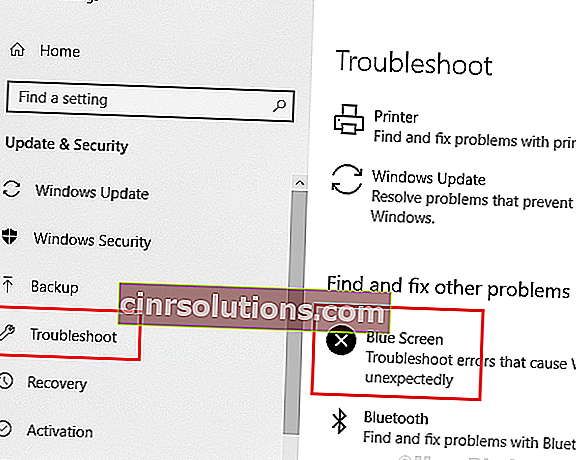 أعد تشغيل النظام بعد تشغيل مستكشف الأخطاء ومصلحها.
أعد تشغيل النظام بعد تشغيل مستكشف الأخطاء ومصلحها.
إذا لم يساعدوا ، فتابع الحلول التالية:
1} قم بتحديث كافة برامج تشغيل الجهاز
2} تحديث BiOS
3} استعادة النظام
ملاحظة: - إذا كنت غير قادر على تسجيل الدخول إلى نظامك ، فجرّب الطرق الواردة أدناه عن طريق تسجيل الدخول إلى الوضع الآمن.
الحل 1] قم بتحديث جميع برامج تشغيل الجهاز
الإجراء العام لتحديث برامج تشغيل الجهاز هو كما يلي:
1] اضغط على Win + R لفتح نافذة التشغيل واكتب الأمر devmgmt.msc . اضغط على Enter لفتح نافذة مدير الجهاز.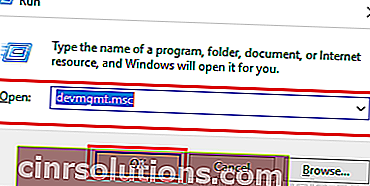
2] انقر بزر الماوس الأيمن وقم بتحديث جميع برامج التشغيل واحدًا تلو الآخر.
نظرًا لأنه من الصعب تحديث جميع برامج التشغيل ، يمكننا استخدام أدوات الجهات الخارجية المتاحة عبر الإنترنت للمساعدة في ذلك.
الحل 2] تحديث BiOS
سبب آخر وراء هذه المشكلة هو BiOS غير الداعم. يمكننا تنزيل وتثبيت أحدث إصدار من BiOS من موقع الشركة المصنعة.
الحل 3] تحقق من مشاكل الذاكرة في النظام
1] اضغط على Win + R لفتح نافذة التشغيل واكتب الأمر mdsched.exe . اضغط على Enter لفتح نافذة Windows Memory Diagnostics.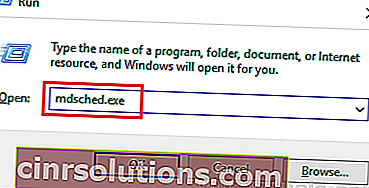
2] حدد إعادة التشغيل الآن وتحقق من مشاكل الذاكرة .
سيؤدي هذا إلى التحقق تلقائيًا من وجود مشكلات في النظام.
الحل 3] استعادة النظام
يمكننا أيضًا إعادة النظام إلى تاريخ سابق. سيكون من المفيد أيضًا استعادة برامج التشغيل السابقة.
1] اضغط على Win + R لفتح نافذة التشغيل واكتب الأمر rstrui.exe . اضغط على Enter لفتح نافذة استعادة النظام.
2] ستجد هنا خيارين: أحدهما هو تاريخ ووقت الاستعادة الموصى بهما والثاني هو اختيار نقطة استعادة مختلفة. اختر الخيار الذي يناسبك وقم بتحديث النظام.
أتمنى أن يساعد!